Контент © 2010 wpfreethemes.ru
Сплоги в топку! Если Вы читаете эту статью не на bestwordpress.org.ua или wpfreethemes.ru, значит, Вы нашли ее на сплоге какого-то тупого пингвина, транслирующего мой rss фид )))) Шлите его лесом и переходите на сайт оригинала!
Здравствуйте, мои читатели и подписчики, и все остальные, кто случайно зашел на этот сайт! Сегодня вашему вниманию я представляю первый свой шаблон с внедренным слайдером картинок. К сожалению, в режиме Демонстрации шаблон не показывает слайдер, т.к. ему мешают подключенные плагины в моей папке Демо:
Функционал: 3 колонки, анонсы статей, слайдер с автопрокруткой картинок и эффектом увеличения (zoom), 2 сайдбара, динамичные виджеты, фиксированная ширина, авторская тема.
Особенности:
Прежде, чем установить и активировать шаблон, вам надо установить и активировать три внедренных мной в шаблон плагина:
Get The Image. Этот плагин выводит на главной странице миниатюры картинок размером 100х100px слева от анонса статьи. Изменить размер миниатюры вы можете в файле index.php, строка 39, в свойствах width, height (ширина и высота) поставьте свой вариант размера миниатюры.
Код плагина внедрен в файлы, вам не надо ничего делать, только активировать плагин (обязательно активировать плагин ДО активации шаблона!).
Чтобы миниатюра появилась в анонсе на главной странице, вам надо:
1. Добавить одну фото в запись (стандартным способом).
2. Добавить фото в произвольное поле. Имя произвольного поля – image.
The Excerpt Reloaded. Плагин выводит на главной странице запись в виде короткого анонса. Плагин надо активировать ДО активации шаблона. Код плагина я внедрил в файлы, вам ничего добавлять не надо, только активировать, и все. Чтобы изменить количество слов в анонсе, вы можете изменить в файле index.php строка 42? число 120 на другое.
Напомню, что редактировать файлы PHP надо только специальным редактором. Я пользуюсь обычно двумя: UnicEdit и Notepad ++. Они оба есть у меня в Коллекции, поищите через поиск на сайте.
WP Page Numbers. Плагин постраничной навигации, на главной внизу. После его активации зайдите в Настройки –> Page Numbers и заполните настройки плагина, выберите вариант стиля (один из пяти предлагаемых автором). Плагин я перевел и добавил его код в файлы. Вам надо только настроить и сохранить изменения.
Слайдер. Несколько слов о том, как он работает. В папке /gallery лежат фотографии, которые выводятся в слайдере: самая большая выводится при нажатии на снимок в рамках слайдера. Получается эффект по названием Zoom. Средняя занимает все окно слайдера (600 на 300 точек). Маленькая, миниатюра, выводится при нажатии на слово “Миниатюра” в окне слайдера справа вверху. При этом, если миниатюр в папке больше шести – при наведении курсора в правую или левую часть вывода миниатюр, они будут прокручиваться, показывая все миниатюры в ряд.
Для того. чтобы заменить мои фотографии вашими, вам надо:
1. Подготовить у себя в компьютере три размера одной фотографии:
- 900х450 – большая, для режима Zoom (эффект приближения в большом размере).
- 600х300 – для просмотра в окне слайдера.
- 120х60 – для Миниатюр.
Одна и та же фото сохранена мной под именами:
large1 – большая для Zoom.
middle1 – средняя для окна слайдера.
mini1 – для вывода Миниатюр в верхней части слайдера.
Советую, чтобы не запутаться, сохранять каждую фотку под такими же именами. У меня лежит в этой папке 8 фотографий в трех размерах. Вы можете положить туда больше или меньше. Если будете ложить больше, тогда вам надо отредактировать файл gallery.php. Откройте его и вы увидите там код. Вот такой блок отвечает за вывод одной фотографии:
<div class=»imageElement»>
<h3>Заголовок к Фото 1</h3>
<p>Короткое описание к фотографии 1. Нажмите на фото, чтобы увеличить.</p>
<a href=»<?php bloginfo(«template_url»); ?>/gallery/large1.jpg» title=»» class=»open»></a>
<img src=»<?php bloginfo(«template_url»); ?>/gallery/middle1.jpg» class=»full» />
<img src=»<?php bloginfo(«template_url»); ?>/gallery/mini1.jpg» class=»thumbnail» />
</div>
Вам надо изменить текст в Заголовке и Описании к фотографии, а также, если надо, изменить имя файла с расширением (вы можете использовать фото с другими расширениями файла, например PNG или GIF).
Если вы хотите положить в слайдер больше восьми фоток, вам надо это блок скопировать и вставить ниже восьмого блока, а затем изменить текст и имя файла. Вот и все.
Если будете использовать меньше восьми фоток – просто удалите не нужные блоки.
Я со многими могу согласиться, что легче было бы, если бы слайдер все делал автоматически. Но не забывайте, что перед вами – бесплатный шаблон.
Установка шаблона – обычная.
Проверял во всех основных браузерах и на движке WordPress 2.9.2.
В знак благодарности за мой перевод просьба не убирать ссылку на мой сайт в подвале темы.
Будут вопросы, отзывы, советы – пишите в комментариях.
Возможно, вы хотите заказать у меня разработку уникального шаблона на любую тему для WordPress? Тогда пишите, мои данные есть на странице Контакты.
Хотите следить за новыми публикациями на моем сайте – подпишитесь на RSS ленту.
Weekly — тема с слайдером и анонсами
Олег Власов Олег Власов ovlasov49@gmail.com Коллекция бесплатных тем WordPress с авторским переводом WordPress Collection Wordpress,темы,ШаблоныКонтент © 2010 wpfreethemes.ru
Сплоги в топку! Если Вы читаете эту статью не на bestwordpress.org.ua или wpfreethemes.ru, значит, Вы нашли ее на сплоге какого-то тупого пингвина, транслирующего мой rss фид )))) Шлите его лесом и переходите на сайт оригинала!
Здравствуйте, мои читатели и подписчики, и все остальные, кто случайно зашел на этот сайт! Сегодня вашему вниманию я представляю первый свой шаблон с внедренным слайдером картинок. К сожалению, в режиме Демонстрации шаблон не показывает слайдер, т.к. ему мешают подключенные плагины в моей папке Демо:
Функционал: 3 колонки, анонсы статей, слайдер с автопрокруткой картинок и эффектом увеличения (zoom), 2 сайдбара, динамичные виджеты, фиксированная ширина, авторская тема.
Особенности:
Прежде, чем установить и активировать шаблон, вам надо установить и активировать три внедренных мной в шаблон плагина:
Get The Image. Этот плагин выводит на главной странице миниатюры картинок размером 100х100px слева от анонса статьи. Изменить размер миниатюры вы можете в файле index.php, строка 39, в свойствах width, height (ширина и высота) поставьте свой вариант размера миниатюры.
Код плагина внедрен в файлы, вам не надо ничего делать, только активировать плагин (обязательно активировать плагин ДО активации шаблона!).
Чтобы миниатюра появилась в анонсе на главной странице, вам надо:
1. Добавить одну фото в запись (стандартным способом).
2. Добавить фото в произвольное поле. Имя произвольного поля – image.
The Excerpt Reloaded. Плагин выводит на главной странице запись в виде короткого анонса. Плагин надо активировать ДО активации шаблона. Код плагина я внедрил в файлы, вам ничего добавлять не надо, только активировать, и все. Чтобы изменить количество слов в анонсе, вы можете изменить в файле index.php строка 42? число 120 на другое.
Напомню, что редактировать файлы PHP надо только специальным редактором. Я пользуюсь обычно двумя: UnicEdit и Notepad ++. Они оба есть у меня в Коллекции, поищите через поиск на сайте.
WP Page Numbers. Плагин постраничной навигации, на главной внизу. После его активации зайдите в Настройки –> Page Numbers и заполните настройки плагина, выберите вариант стиля (один из пяти предлагаемых автором). Плагин я перевел и добавил его код в файлы. Вам надо только настроить и сохранить изменения.
Слайдер. Несколько слов о том, как он работает. В папке /gallery лежат фотографии, которые выводятся в слайдере: самая большая выводится при нажатии на снимок в рамках слайдера. Получается эффект по названием Zoom. Средняя занимает все окно слайдера (600 на 300 точек). Маленькая, миниатюра, выводится при нажатии на слово “Миниатюра” в окне слайдера справа вверху. При этом, если миниатюр в папке больше шести – при наведении курсора в правую или левую часть вывода миниатюр, они будут прокручиваться, показывая все миниатюры в ряд.
Для того. чтобы заменить мои фотографии вашими, вам надо:
1. Подготовить у себя в компьютере три размера одной фотографии:
- 900х450 – большая, для режима Zoom (эффект приближения в большом размере).
- 600х300 – для просмотра в окне слайдера.
- 120х60 – для Миниатюр.
Одна и та же фото сохранена мной под именами:
large1 – большая для Zoom.
middle1 – средняя для окна слайдера.
mini1 – для вывода Миниатюр в верхней части слайдера.
Советую, чтобы не запутаться, сохранять каждую фотку под такими же именами. У меня лежит в этой папке 8 фотографий в трех размерах. Вы можете положить туда больше или меньше. Если будете ложить больше, тогда вам надо отредактировать файл gallery.php. Откройте его и вы увидите там код. Вот такой блок отвечает за вывод одной фотографии:
<div class=»imageElement»>
<h3>Заголовок к Фото 1</h3>
<p>Короткое описание к фотографии 1. Нажмите на фото, чтобы увеличить.</p>
<a href=»<?php bloginfo(«template_url»); ?>/gallery/large1.jpg» title=»» class=»open»></a>
<img src=»<?php bloginfo(«template_url»); ?>/gallery/middle1.jpg» class=»full» />
<img src=»<?php bloginfo(«template_url»); ?>/gallery/mini1.jpg» class=»thumbnail» />
</div>
Вам надо изменить текст в Заголовке и Описании к фотографии, а также, если надо, изменить имя файла с расширением (вы можете использовать фото с другими расширениями файла, например PNG или GIF).
Если вы хотите положить в слайдер больше восьми фоток, вам надо это блок скопировать и вставить ниже восьмого блока, а затем изменить текст и имя файла. Вот и все.
Если будете использовать меньше восьми фоток – просто удалите не нужные блоки.
Я со многими могу согласиться, что легче было бы, если бы слайдер все делал автоматически. Но не забывайте, что перед вами – бесплатный шаблон.
Установка шаблона – обычная.
Проверял во всех основных браузерах и на движке WordPress 2.9.2.
В знак благодарности за мой перевод просьба не убирать ссылку на мой сайт в подвале темы.
Будут вопросы, отзывы, советы – пишите в комментариях.
Возможно, вы хотите заказать у меня разработку уникального шаблона на любую тему для WordPress? Тогда пишите, мои данные есть на странице Контакты.
Хотите следить за новыми публикациями на моем сайте – подпишитесь на RSS ленту.
Понравилась статья? Поделись с друзьями!


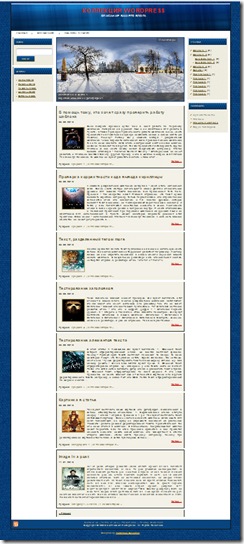
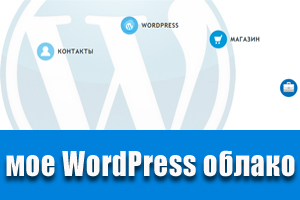
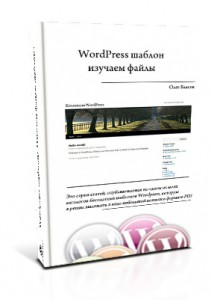

УРА!!!! Спасибо.
Здравствуйте, вы как всегда радуете нас классными шаблонами. А почему я не могу его скачать? Ссылочка не рабочая. Исправьте, пожалуйста. Я с удовольствием установлю себе на мой новый блог. С уважением.Светлана.
Исправил, можете скачать